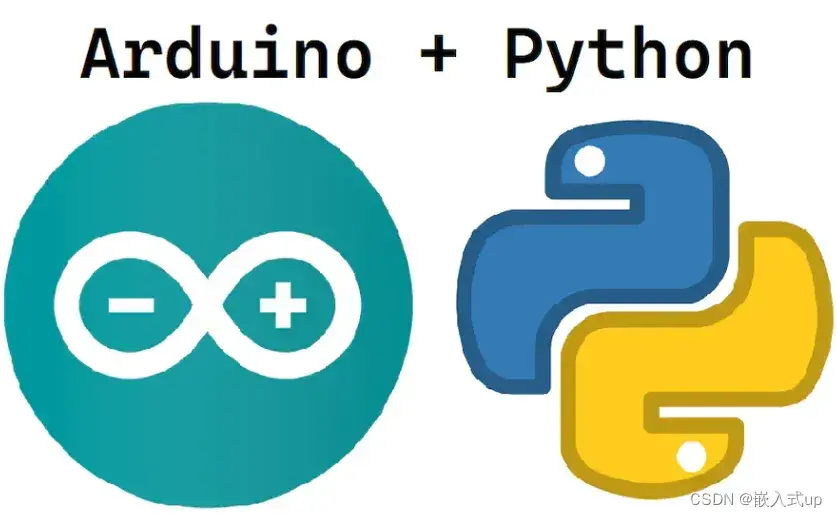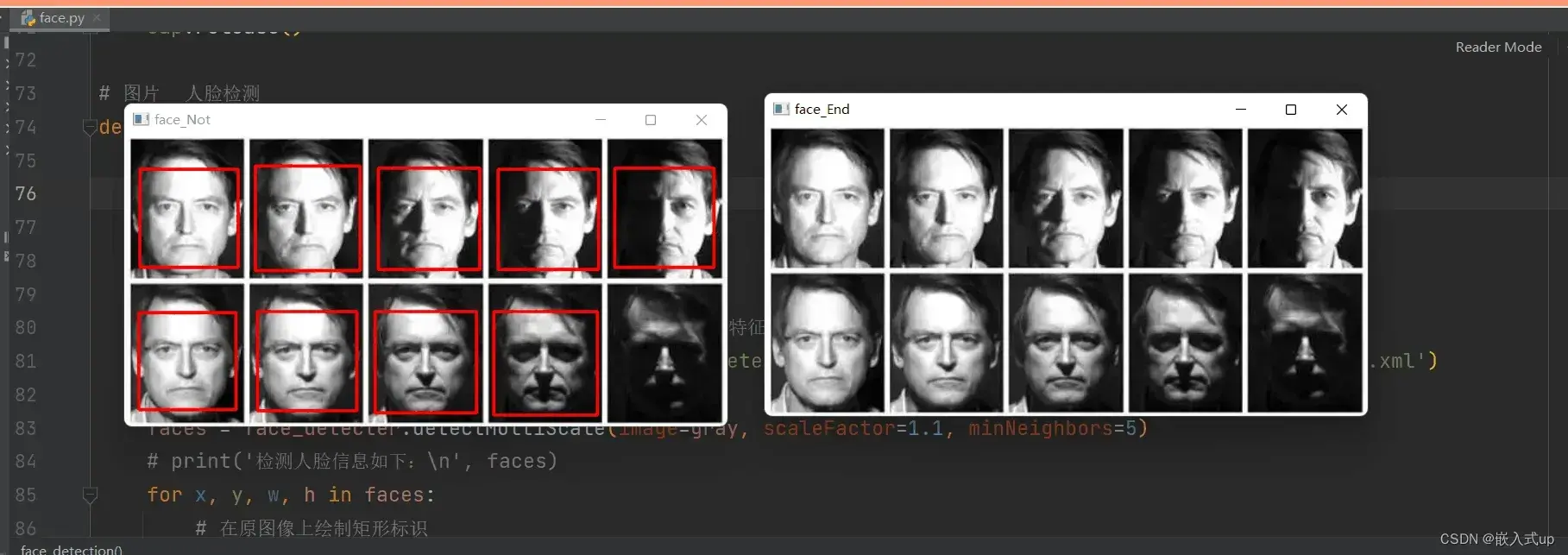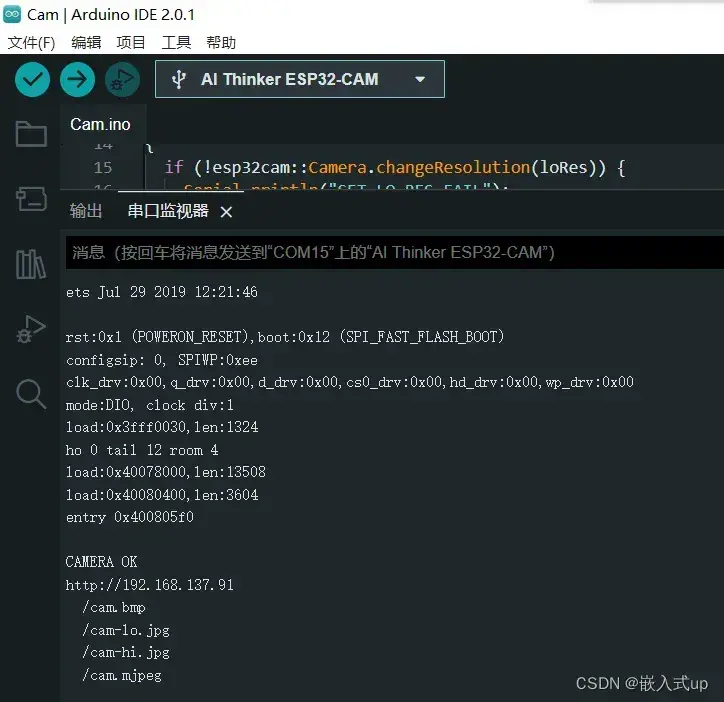人脸检测项目效果图:
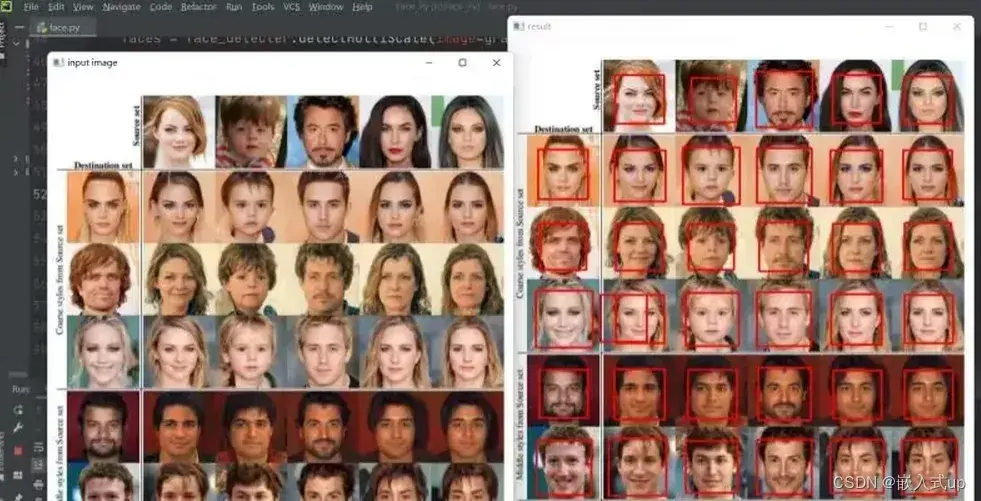
人脸检测效果视频:
人脸检测项目目标:
大家好!近期拿到了便宜的ESP32Cam开发板,摄像头让我想起来人脸识别,于是ESP32Cam人脸检测项目由此诞生。后期还有其他项目:
ESP32Cam的优势:
ESP32-CAM是安信可最新发布小尺寸的摄像头模组。该模块可以作为最小系统独立工作,尺寸仅为27*40.5*4.5mm,深度睡眠电流最低达到6mA。
ESP32-CAM可广泛应用于各种物联网场合,适用于家庭智能设备、工业无线控制、无线监控、QR无线识别,无线定位系统信号以及其它物联网应用,是物联网应用的理想解决方案。
ESP32-CAM采用DIP封装,直接插上底板即可使用,实现产品的快速生产,为客户提供高可靠性的连接方式,方便应用于各种物联网硬件终端场合。
以下官网介绍:
ESP32-CAM摄像头开发板 | 安信可科技 (ai-thinker.com)
1.人脸检测
2.人脸识别(后续新的文章介绍)
人脸检测项目环境:
1.Arduino ESP32环境如下
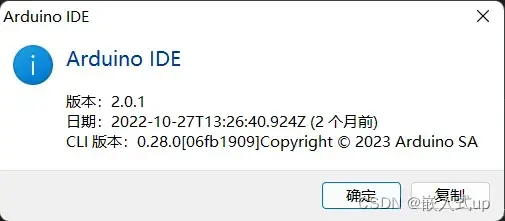
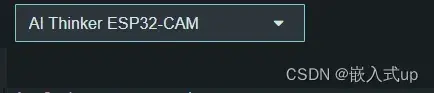
2.Pycharm opencv环境如下
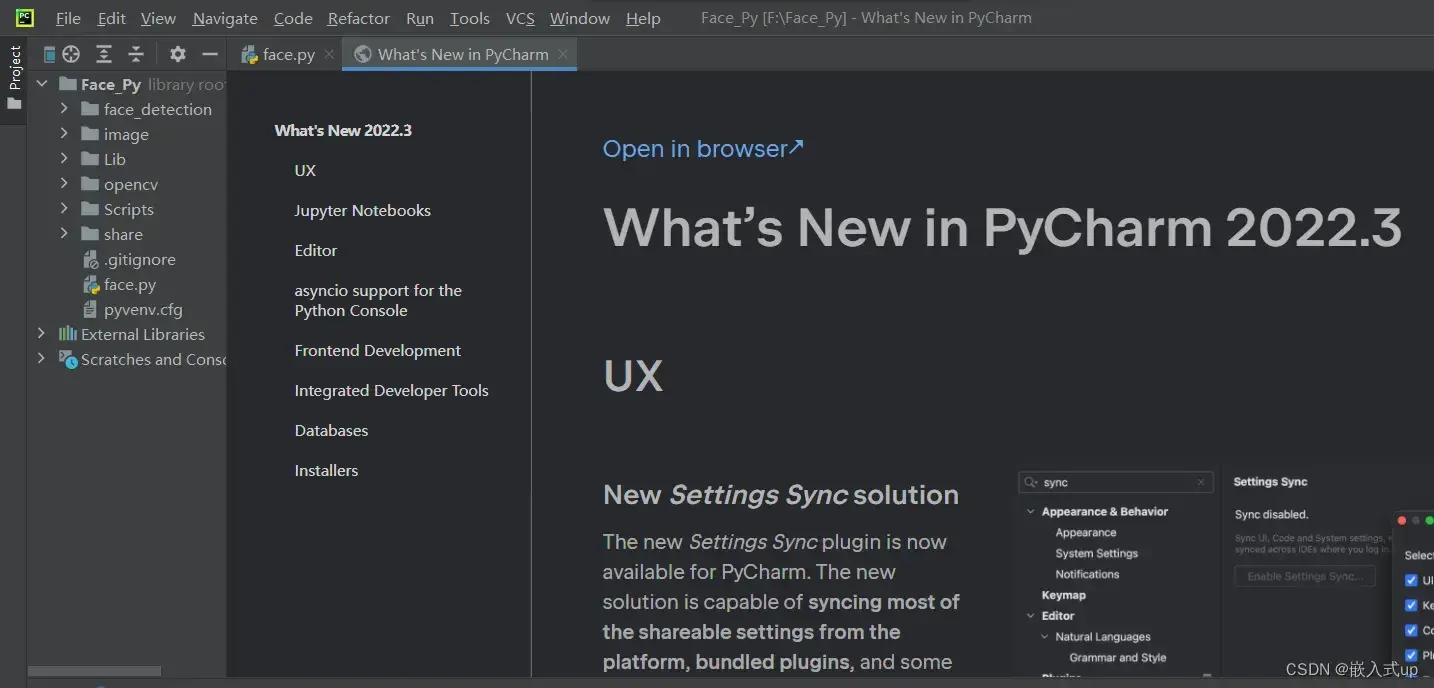

人脸检测项目链接:
人脸检测项目心路历程:
大家一定要知道做一个东西的前提是环境要搭建好,这样做项目才能顺畅。首先就是下载软件,安装各种库和开发板管理,这些其实vscode一个软件就能做到,我仍然感觉术业有专攻,所以大家也可以下载一下。
特此鸣谢以下博主对个人的帮助:
ESP32-CAM摄像头+Arduino IDE+Web Server局域网显示 – 知乎 (zhihu.com)
【开源】ESP32-cam+python 实现人脸识别(opencv)_哔哩哔哩_bilibili
ESP32-CAM使用+源码分析 – 腾讯云开发者社区-腾讯云 (tencent.com)
【ESP32-CAM】使用opencv获取ESP32-CAM视频流(一)_随笔_内存溢出 (outofmemory.cn)
大家没有思路的时候可以参考以上博主,别在知识的海洋迷路!
arduino配置:
硬件图:

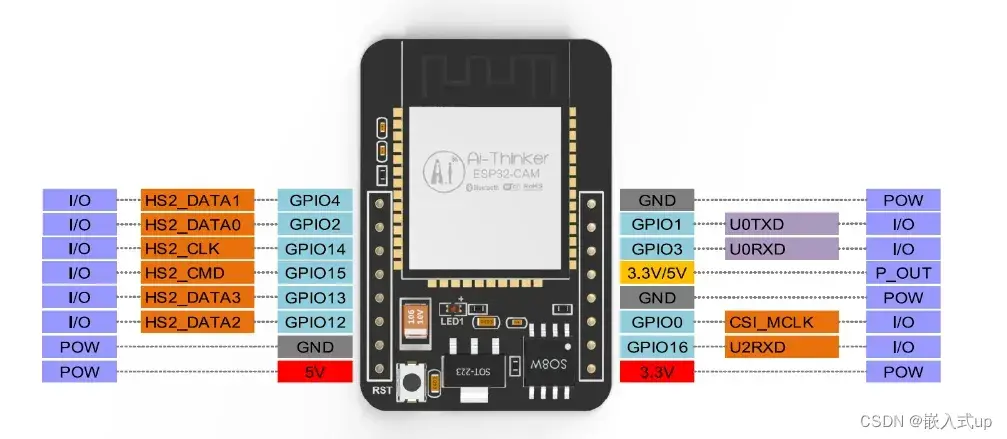


建议大家购买ESP32Cam的时候开发板转接板,这个更方便自己操作。

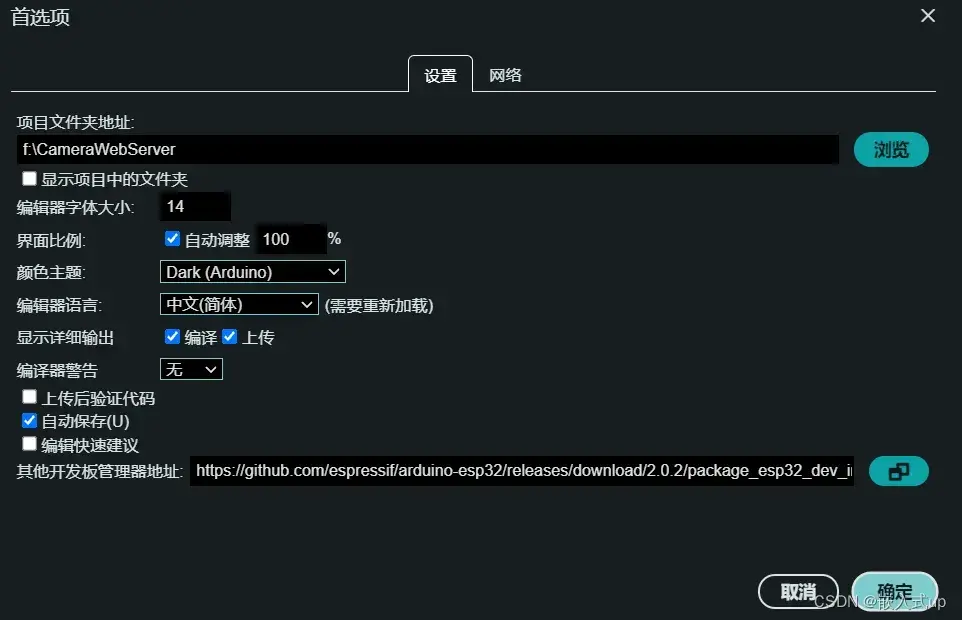
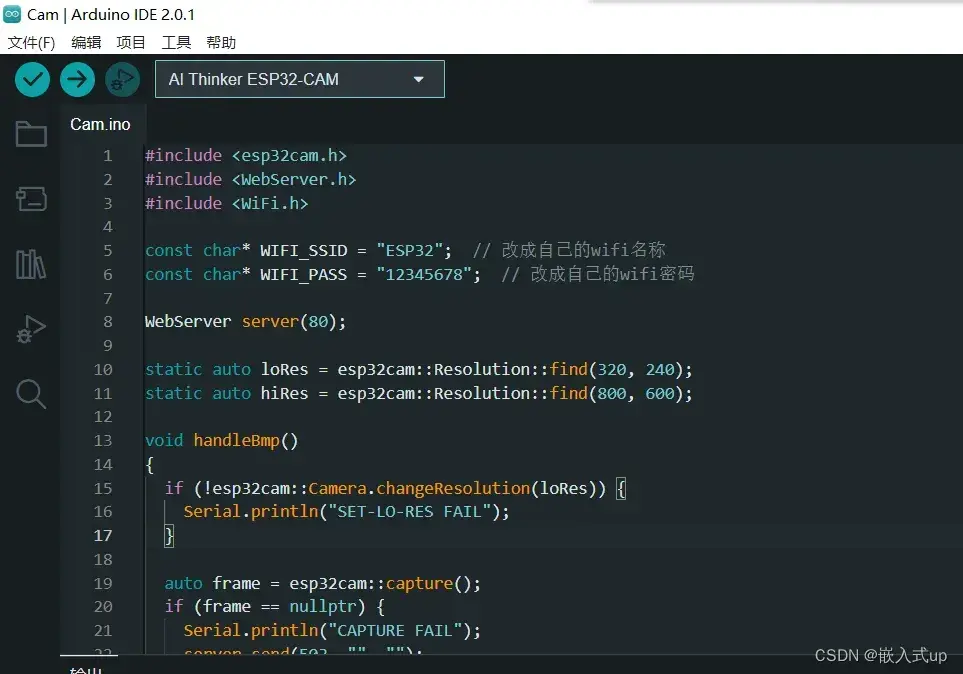
Arduino成功下载程序界面:
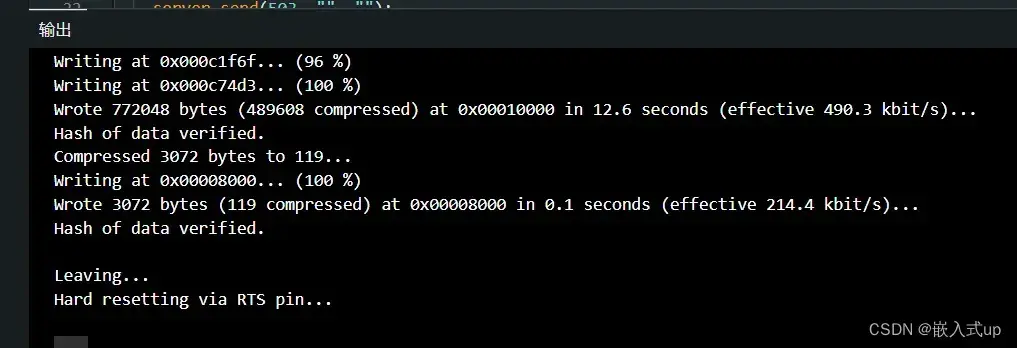
ESP32Cam成功连接目标wifi串口界面:
Pycharm配置:
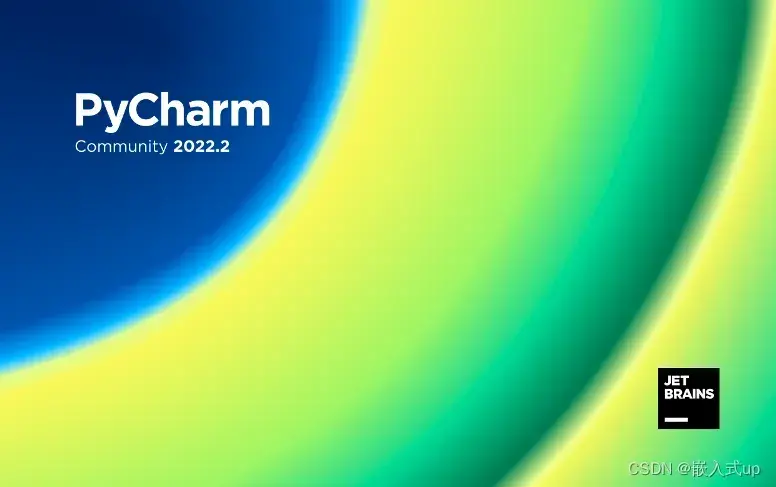
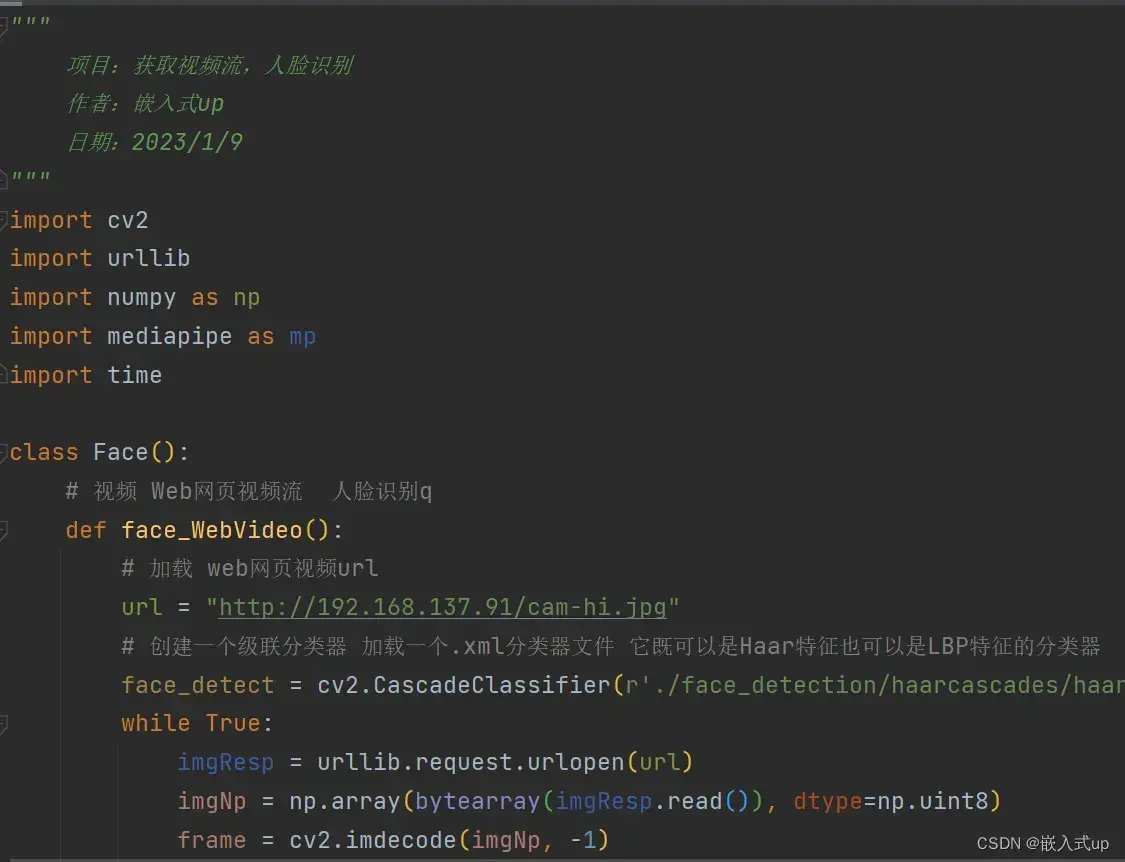
安装及库的安装,可以参照我以前的文章:
(56条消息) Python安装与使用_嵌入式up的博客-CSDN博客_python安装和使用
(56条消息) 【python养成】:pip3如何安装依赖库和换国内源安装库_嵌入式up的博客-CSDN博客_pip3 换源
opencv的使用还请大家自行学习,这里不做概述,上面也有项目可以练手。
Arduino源码:
#include <esp32cam.h>
#include <WebServer.h>
#include <WiFi.h>
const char* WIFI_SSID = "ESP32"; // 改成自己的wifi名称
const char* WIFI_PASS = "12345678"; // 改成自己的wifi密码
WebServer server(80);
static auto loRes = esp32cam::Resolution::find(320, 240);
static auto hiRes = esp32cam::Resolution::find(800, 600);
void handleBmp()
{
if (!esp32cam::Camera.changeResolution(loRes)) {
Serial.println("SET-LO-RES FAIL");
}
auto frame = esp32cam::capture();
if (frame == nullptr) {
Serial.println("CAPTURE FAIL");
server.send(503, "", "");
return;
}
Serial.printf("CAPTURE OK %dx%d %db\n", frame->getWidth(), frame->getHeight(),
static_cast<int>(frame->size()));
if (!frame->toBmp()) {
Serial.println("CONVERT FAIL");
server.send(503, "", "");
return;
}
Serial.printf("CONVERT OK %dx%d %db\n", frame->getWidth(), frame->getHeight(),
static_cast<int>(frame->size()));
server.setContentLength(frame->size());
server.send(200, "image/bmp");
WiFiClient client = server.client();
frame->writeTo(client);
}
void serveJpg()
{
auto frame = esp32cam::capture();
if (frame == nullptr) {
Serial.println("CAPTURE FAIL");
server.send(503, "", "");
return;
}
Serial.printf("CAPTURE OK %dx%d %db\n", frame->getWidth(), frame->getHeight(),
static_cast<int>(frame->size()));
server.setContentLength(frame->size());
server.send(200, "image/jpeg");
WiFiClient client = server.client();
frame->writeTo(client);
}
void handleJpgLo()
{
if (!esp32cam::Camera.changeResolution(loRes)) {
Serial.println("SET-LO-RES FAIL");
}
serveJpg();
}
void handleJpgHi()
{
if (!esp32cam::Camera.changeResolution(hiRes)) {
Serial.println("SET-HI-RES FAIL");
}
serveJpg();
}
void handleJpg()
{
server.sendHeader("Location", "/cam-hi.jpg");
server.send(302, "", "");
}
void handleMjpeg()
{
if (!esp32cam::Camera.changeResolution(hiRes)) {
Serial.println("SET-HI-RES FAIL");
}
Serial.println("STREAM BEGIN");
WiFiClient client = server.client();
auto startTime = millis();
int res = esp32cam::Camera.streamMjpeg(client);
if (res <= 0) {
Serial.printf("STREAM ERROR %d\n", res);
return;
}
auto duration = millis() - startTime;
Serial.printf("STREAM END %dfrm %0.2ffps\n", res, 1000.0 * res / duration);
}
void setup()
{
Serial.begin(115200);
Serial.println();
{
using namespace esp32cam;
Config cfg;
cfg.setPins(pins::AiThinker);
cfg.setResolution(loRes);
cfg.setBufferCount(2);
cfg.setJpeg(80);
bool ok = Camera.begin(cfg);
Serial.println(ok ? "CAMERA OK" : "CAMERA FAIL");
}
WiFi.persistent(false);
WiFi.mode(WIFI_STA);
WiFi.begin(WIFI_SSID, WIFI_PASS);
while (WiFi.status() != WL_CONNECTED) {
delay(500);
}
Serial.print("http://");
Serial.println(WiFi.localIP());
Serial.println(" /cam.bmp");
Serial.println(" /cam-lo.jpg");
Serial.println(" /cam-hi.jpg");
Serial.println(" /cam.mjpeg");
server.on("/cam.bmp", handleBmp);
server.on("/cam-lo.jpg", handleJpgLo);
server.on("/cam-hi.jpg", handleJpgHi);
server.on("/cam.jpg", handleJpg);
server.on("/cam.mjpeg", handleMjpeg);
server.begin();
}
void loop()
{
server.handleClient();
}
ESP32视频流:
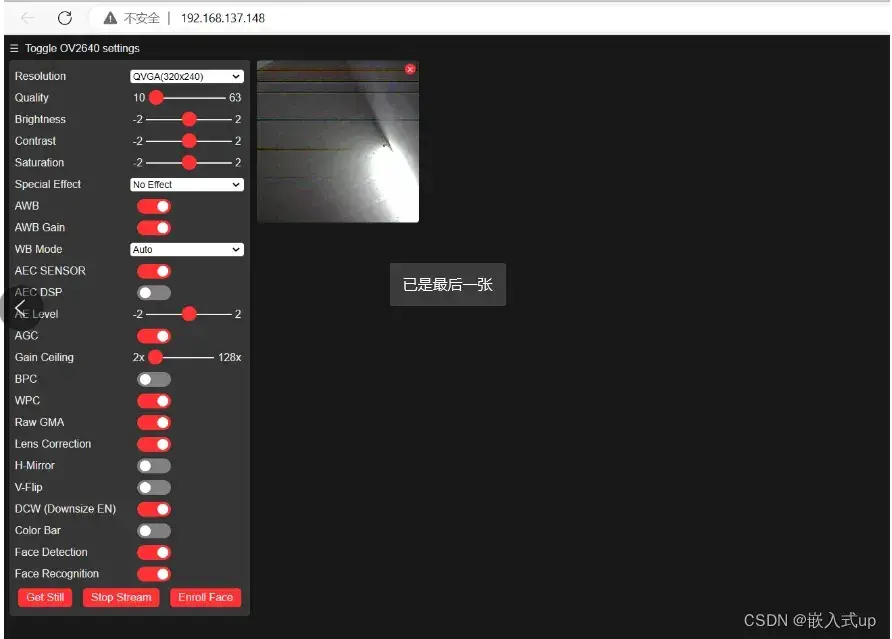
一份耕耘,一份收获。
加油,总会成功的!致敬任何一个努力的孩子。
文章出处登录后可见!